
В данной статье мы рассмотрим несколько способов того, как записать звук с компьютера без микрофона. Многие пользователи интересуются этим вопросом, хотя непонятно, зачем это нужно, ведь любую музыку сегодня можно загрузить из сети, если речь идет именно о ней, конечно. Можно предположить некоторые ситуации – звук в игре, голосовое сообщение и прочее. Нижеописанные способы подойдут для любых компьютеров на операционной системы windows 7, 8 и 10.
Стерео микшер
Стандартный вариант – использовать специальное устройство записи на звуковой карте, или так называемый «Stereo Mix». По умолчанию он отключен, однако его можно включить без каких-либо проблем или трудностей.
- Для его активации необходимо в панели уведомлений виндовс клацнуть правой кнопкой на значок динамика и выбрать пункт «Записывающие устройства».

- Перед вами откроется окно со списком устройств для записи, в котором вы, скорее всего, найдете только микрофон. Поэтому нужно снова правой кнопкой кликнуть в пустом месте окна и выбрать пункт «Показать отключенные устройства».

- Если после проделанной работы в списке отобразится нужное нам, то клацните по нему и выберите опцию «Включить». После того, как включится, выбираем «Использовать по умолчанию». Таким образом, будут заданы стандартные параметры настроек.

bandicam как настроить звук без микрофона
После того, как вы все сделали, любая звукозаписывающая программа, которая использует системные настройки, будет записывать звуки вашего ПК. В их число входит как базовая утилита «Звукозапись», так и любая сторонняя.
Также хотелось бы сказать, что активировав стерео микшер, у вас появляется возможность использования многофункционального приложения Shazam для определения воспроизводимой песни.
Примечание! Некоторые нестандартные звуковые карты могут иметь не «Стерео микшер», а какое-либо другое звукозаписывающее устройство, например «What U Hear».
Audacity
Некоторые ноутбуки и звуковые платы не имеют устройства «Стерео микшер», оно либо отсутствует, то есть не реализовано в программном обеспечении, либо его использование по какой-то причине заблокировано производителем. Но и в этом случае есть простой и доступный способ выполнить запись звука с ноутбука или компьютера без микрофона.

Помочь в этом может полностью бесплатная и доступная в сети интернет программа Audacity. Более того, с ее помощью крайне удобно записывать звук и при присутствующем стере микшере. Данная утилита использует специальный интерфейс WASAPI, присутствующий в операционной системе виндовс. Во время его использования, звук записывается, не преобразуясь из аналогового в цифровой.
Туториал как снимать видео без микрофона но с голосом

Для записи при помощи этой утилиты необходимо выбрать WASAPI как источник сигнала, а во втором – источник звука, то есть звуковая плата, микрофон. Иногда происходит сбой программы, и, не смотря на то, что программа выполнена на русском языке, список устройств отображается в виде непонятных иероглифов. В таком случае нужно пробовать наугад, пока устройство не окажется подходящим. Если вы вдруг столкнетесь с этой проблемой, то выставляя запись вслепую, вы все равно достигните нужного эффекта и звучание будет записываться, но его качество будет оставлять желать лучшего. Если же качество будет крайне низким, то вам подойдет следующий способ.
Примечание! Утилиту Audacity можно скачать онлайн с официального сайта разработчиков по Средства NVidia
Еще один крайне популярный способ – это использовать ПО NVidia ShadowPlay, доступный исключительно владельцам видеокарт данной фирмы. Эта утилита дает возможность записывать не просто видео из игр, но и с рабочего стола компьютера с полноценным звуковым сопровождением.

Также доступна запись «в игре и с микрофоном», что дает возможность производить звукозапись всего воспроизводимого на ПК, и произносимого в микрофон. То есть, разговаривая в Skype, вы можете полностью записать разговор.
Отлично функционирует и на Windows 10.
Аудио кабель
На тот случай, если ваш ПК ее подключен к интернету, вы не можете скачать программу Audacity, и у вас нет Stereo Mix, то единственное, что вам остается – использование аудио кабеля. Главное запомните, что на обоих его концах должен быть разъем 3.5мм.

Провод подключается одним концом в аудио выход для наушников и вторым краем в выход для микрофона. После этого смело открывайте любую удобную для вас утилиту для звукозаписи и записывайте то, что необходимо. Данный вариант не самый простой, однако когда нет другого способа, он может быть очень даже полезным.
Источник: onoutbukax.ru
Как записать звук с компьютера Windows или Mac (внутренний и внешний)
Хотите записать звук с вашего компьютера? Вы просто пришли в нужное место. Эта статья покажет вам 4 различных способа записи системного звука с вашего компьютера с Windows или Mac. Таким образом, вы можете получить автономное воспроизведение звука компьютера напрямую. Теперь давайте посмотрим, как шаг за шагом записывать внутренний звук на Windows и Mac.

Запись звука с компьютера
- Часть 1: Как записывать звук с компьютера или микрофона
- Часть 2: Как записывать звук с компьютера Windows
- Часть 3: Как записывать звук с компьютера Mac
- Часть 4: Как записывать компьютерный звук в Интернете
- Часть 5: Часто задаваемые вопросы о записи звука с компьютера
Часть 1: Как записывать звук с компьютера или микрофона
Если вы хотите записывать внутренний звук на ПК или Mac без потерь, используя AnyMP4 Screen Recorder ваш разумный выбор. Встроенный диктофон может захватить оригинальную звуковую дорожку из любой программы и самого вашего компьютера. Вы можете сохранять компьютерный звук в высоком качестве в MP3, AAC, M4A и других форматах. Кстати, вы можете записывать звук одновременно с экранным видео и веб-камерой.
- 1. Записывайте звук из программ компьютерной системы, музыкальных сайтов, онлайн-звонков и всех источников.
- 2. Записывайте голос с микрофона вместе с системным звуком с разной громкостью.
- 3. Используйте горячие клавиши для запуска, приостановки, возобновления и остановки записи звука компьютера.
- 4. Обрежьте файл аудиозаписи, чтобы удалить ненужные аудиоклипы.
- 5. Сохраняйте или делитесь записью аудио свободно.
- 6. Безопасный, чистый и интуитивно понятный интерфейс.
Бесплатная загрузка Для Windows
Бесплатная загрузка Для macOS
Шаг 1 : Запустите AnyMP4 Screen Recorder после установки. Чтобы записать звук с компьютера в MP3 или другие форматы, нажмите Audio Recorder в основном интерфейсе.

Шаг 2 : Включи Звуковая система для записи внутреннего звука на компьютер. Если вы хотите записывать и внешний звук, вы можете включить Микрофон решить проблему. Увеличьте или уменьшите громкость входного аудиоисточника в зависимости от ваших потребностей.

Шаг 3 : Воспроизвести звук, который вы хотите записать. Нажмите REC чтобы начать запись компьютерного звука. Вы можете приостановить или остановить запись в зависимости от ваших потребностей.
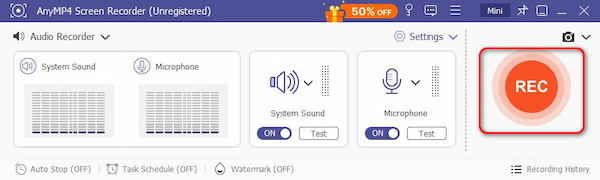
Шаг 4 : Нажмите Play для предварительного прослушивания записанного аудиофайла. Вы можете отрегулировать длину звука во встроенном аудио триммер также. Наконец, нажмите Save. для сохранения и записи звука с компьютера и микрофона. Вы можете поделиться записанным аудиофайлом или управлять им в История записи окно тоже.

Часть 2: Как записывать звук с компьютера Windows
Windows Voice Recorder — это программное обеспечение по умолчанию для записи звука с компьютера в Windows 10. После загрузки приложения Voice Recorder на компьютер с Windows 10 вы можете записывать звук напрямую с внутреннего или внешнего микрофона. После этого вы можете воспроизводить и редактировать файлы записи голоса Windows 10.
Шаг 1 : Загрузите и установите приложение Windows Voice Recorder из Microsoft Store.
Шаг 2 : Убедитесь, что ваш микрофон подходит. Затем нажмите Запись в нижнем левом углу.
Шаг 3 : Вы можете нажать Флаг кнопку, чтобы при необходимости добавить маркер к этой аудиозаписи.
Шаг 4 : Нажмите «Стоп», чтобы остановить запись звука в Windows 10. Файл записи голоса можно найти в Звукозаписи папка внутри Основные документы в формате .m4a.
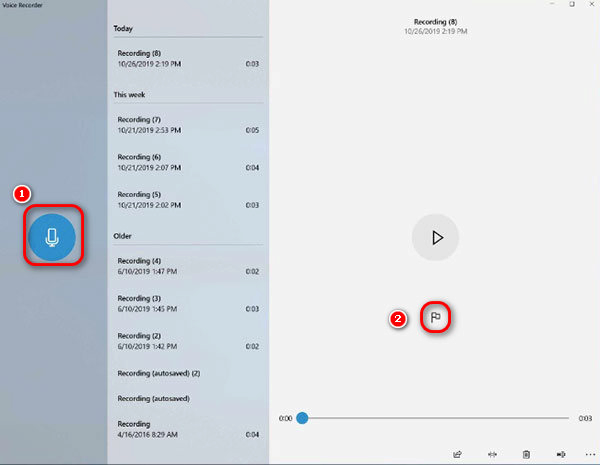
Часть 3: Как записывать звук с компьютера Mac
Что касается пользователей Mac, вы можете использовать QuickTime Player или голосовые заметки для записи звука с компьютера. Для записи внутреннего звука на Mac в этом разделе в качестве примера будет использоваться QuickTime Player. Вот подробные инструкции по записи аудио с компьютера на Mac с помощью QuickTime Player. (QuickTime Player не работает?)
Шаг 1 : Откройте QuickTime Player на Mac. выберите Новая аудиозапись из Файл выпадающий список.
Шаг 2 : Разверните раскрывающийся значок, чтобы выбрать источник и качество записи звука.
Шаг 3 : Нажмите Запись кнопку, чтобы начать и остановить запись звука Mac.
Шаг 4 : Нажмите Файл и затем выберите Сохранить как для сохранения аудиофайла записи на Mac.
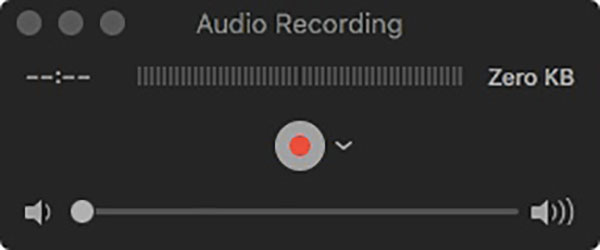
Часть 4: Как записывать компьютерный звук в Интернете
AnyMP4 Бесплатный онлайн аудио-рекордер может помочь вам записать аудио с компьютера в Интернете. Бесплатный аудиорекордер может записывать системный звук и звук с микрофона одновременно или по отдельности. Позже вы можете сохранить записанный аудиофайл в формате MP3. Пользователи Windows и Mac могут записывать аудио с рабочего стола онлайн с помощью этого инструмента.
Шаг 1 : Нажмите Запустить бесплатный рекордер и скачать его лаунчер.
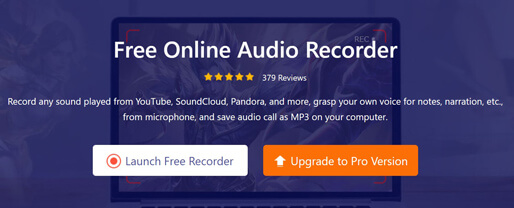
Шаг 2 : Включить Звуковая система для записи внутреннего звука с вашего компьютера. Ты можешь включить Микрофон для одновременной записи внешнего звука. Затем нажмите REC чтобы начать запись звука компьютера.
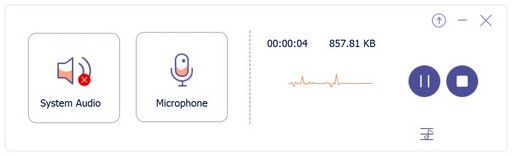
Шаг 3 : Нажмите Stop для завершения аудиозаписи и сохранения ее с расширением файла .mp3. Вы можете развернуть трехстрочный значок для доступа к истории записи.
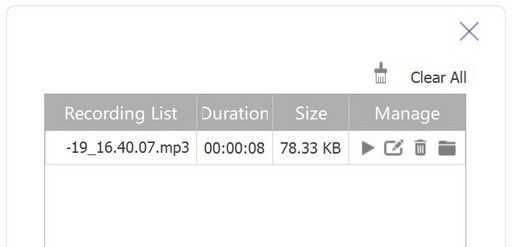
Часть 5: Часто задаваемые вопросы о записи звука с компьютера
Как записать звук с компьютера с Audacity?
Сначала установите Audacity на свой компьютер. Развернуть Аудио раскрывающееся меню хоста на верхней панели инструментов. Выбрать Windows ВАСАПИ для записи внутреннего звука с компьютера с Audacity. Затем установите источник входного звука. После всех приготовлений нажмите Запись использовать Audacity для записи компьютерного звука в Windows 10 и более ранних версиях.
Можете ли вы записывать звук с компьютера на iPhone?
Да. После записи звука компьютера с помощью вышеуказанных инструментов вы можете передать его на свой телефон через USB-соединение. Или вы можете использовать iTunes для синхронизации записанного аудиофайла с iPhone.
В общем, вы можете использовать четыре вышеуказанных способа для записи звука с вашего компьютера в цифровые файлы. Максимального ограничения по времени нет. Вы можете гибко записывать звук с экрана и голос с микрофона в Windows или Mac. Если у вас возникнут проблемы во время записи звука компьютера, вы можете связаться с нами.
Что вы думаете об этом посте.
Рейтинг: 4.9 / 5 (на основе рейтингов 226)
Размещено от Райли Митчелл в Запись аудио
Источник: www.anymp4.com
Как записать звук на ноутбуке

На ноутбуке, как и на стационарном ПК, есть возможность делать запись звука. Это возможно, благодаря встроенной звуковой карте. Читайте далее о том, как записать голос и другие шумы с помощью микрофона и без него.
Запись звуков через микрофон
Чтобы сделать запись, кроме ноутбука со звуковой картой, понадобятся микрофон, переходник и специальная программа для работы.
СПРАВКА! Более усовершенствованными программами являются редактор Sound Forge версий 6.0 и 7.0, Audition и др. Их используют даже для профессиональной работы и сведения музыки.
Сохранить звук совсем несложно. Соблюдайте следующую инструкцию.
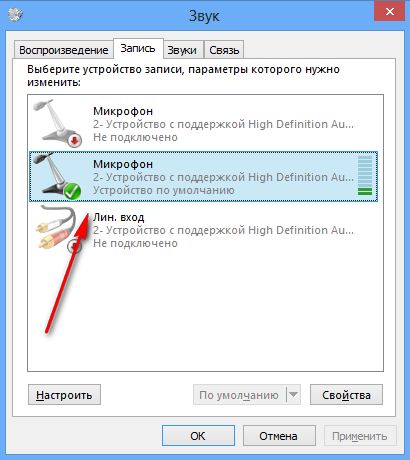
- Запустите стандартную программу, чтобы опробовать микрофон. Она присутствует в каждой операционной системе и находится в списке стандартных программ.
- Можно воспользоваться и платными приложениями. Для этого их надо скачать и установить на рабочий стол.
- Далее подсоедините микрофон к устройству: для штекера выбирают разъем розового цвета. Если на разъемах не предусмотрены цвета, то ориентироваться следует на надписи. Как правило, на звуковой карте разъем minijack, а штекер имеет интерфейс jack. Поэтому пригодится специальный переходник.
- В открывшемся окошке нажмите кнопочку «запись». В течение минуты можно сделать голосовое сообщение (для стандартной программы). Отрегулируйте громкость микрофона. Например, произнесите фразу «раз, два, три».
- Создайте новый файл или проект и нажмите на пуск. Обычно запись начинается в течение 3 секунд, поэтому приготовьтесь к процессу заранее. На кнопке должен быть кружок красного цвета. С правой стороны можно наблюдать за двумя датчиками в виде параллельных вертикальных полос. Если их состояние меняется, значит, микрофон найден и отлично работает.
- Остановить процесс позволяет кнопка «стоп». Это пиктограмма в виде небольшого квадрата.
- Далее в зависимости от возможностей установленной программы можно прослушать работу и сохранить ее для дальнейшей редакции. В более сложных программах предусмотрено добавление звуковых эффектов.
- Если при воспроизведении слышны посторонние шумы, то это свидетельствует о неполадках в оборудовании. Целесообразно использовать функцию инвертирования – смены фазы аудиосигнала.
ВАЖНО! В качестве микрофона нужно использовать именно микрофон, а не наушники или динамики.
Запись звука без микрофона
Запись без микрофона также можно сделать, например, с включенного кинофильма. Для этого можно воспользоваться встроенным микрофоном и уже установленной программой. Качество будет заметно отличаться от профессионального, возможны посторонние шумы. Сохранение возможно в формате .mva. Существенным минусом также является невозможность приостановки записи.
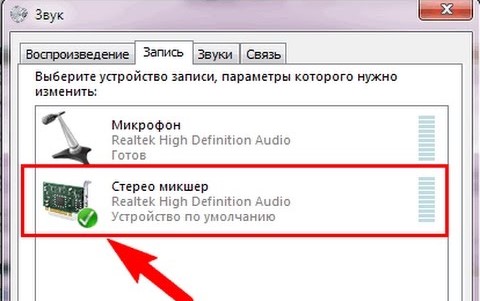
Соблюдайте следующую последовательность действий:
- Для начала необходимо обнаружить стереомикшер. Если в окне он отсутствует, скорее всего, он просто скрыт. Чтобы сделать его видимым, достаточно щелкнуть по пустому месту экрана.
- Далее следует включить стереомикшер как устройство по умолчанию и отключить микрофон.
- Запись звука идет по стандартной схеме, описанной ранее.
- Если в случае использования микшера возникают проблемы, то лучше попробовать любую из платных и бесплатных программ для записи звука с ПК. Их очень много, и выбор стоит делать исходя из особенностей операционки и личных предпочтений.
- Можно отрегулировать качество звучания путем регулировки частот. Ознакомьтесь с готовыми настройками и выберите подходящие. Понизив уровень определенной частоты, легко устранить шумовые дефекты.
ВНИМАНИЕ! Если не требуется записывать большие объемы информации и осуществлять их дальнейшую обработку, то приобретать мощные звуковые программы нет смысла. Ведь чем проще интерфейс, тем проще в ней разобраться, особенно неопытному пользователю.
Современные ноутбуки предоставляют огромное разнообразие возможностей, в том числе и программы звукозаписи. Данная функция может пригодиться как для развлечения всей семьи, так и для профессионального рода деятельности. Надеемся, что статья окажется полезной и поможет сделать соответствующие настройки по записи звука.
Источник: setafi.com